2019年03月19日更新
Amazonビデオの購入方法!非プライム会員でも見れる!
皆さんはAmazonビデオをご存知でしょうか?またAmazonプライムビデオとは違ったものなのです。かなり便利で購入にお金はかかりますが使いたいものです。そこでここではAmazonビデオの購入する方法をご紹介したいと思います。
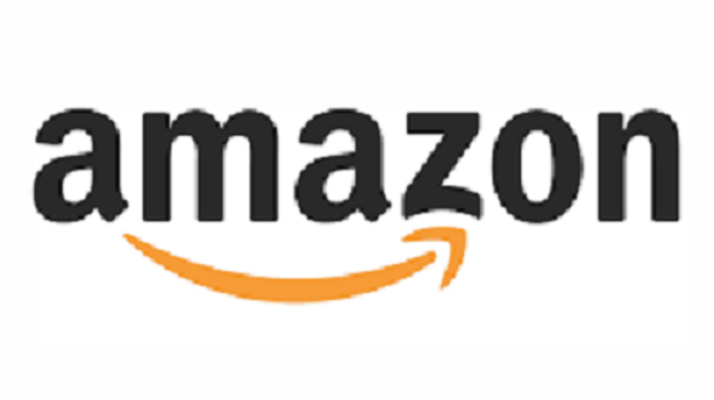
目次
- 1オンラインビデオサービスでおすすめのAmazonビデオ!
- ・Amazonビデオとは
- 2Amazonビデオの購入方法
- ・1-Click購入
- ・通常購入
- 3Amazonビデオの「1-Click購入」での設定手順と購入方法
- ・Amazonの「アカウント&リスト」項目を使う
- 4購入したAmazonビデオをキャンセルする方法
- ・注文から48時間以内であればキャンセル可能
- ・Amazonビデオのキャンセル手順
- 5Amazonビデオ利用のメリット
- ・ディスク版よりも安く購入可能
- ・様々な端末で視聴可能
- ・デバイスさえあればどこでも視聴可能
- ・クラウドサーバに保存されるためデータの破損や紛失が無い
- ・非プライム会員でも楽しむことができる
- 6Amazonビデオ利用のデメリット
- ・ディスク版につくことが多い映像特典が無い
- ・字幕の設定がない
- 7Amazonビデオの評価
- ・Twitterの評価
- ・合わせて読みたい!Amazonサービスに関する記事一覧
オンラインビデオサービスでおすすめのAmazonビデオ!
Amazonプライムビデオ会員の支払いが月額400円かかるのに対して、Amazonビデオは月額料金がかかりません。必要な支払い金額はレンタルや購入するお金だけです。Amazonビデオはそういった点でも見たい動画を選択することができるのでいいですね。
月額や年会費でお金を支払いをしているとどうしても『元を取るためにみなきゃいけない…』と逆に時間に追われるデメリットもあります。しかし、Amazonビデオでは購入してしまえば非プライム会員でも見れますし、見たいときに見れるメリットがあります。
Amazonビデオとは
Amazonビデオは月額料金をかけることなく、多くのジャンルの中から見たい作品だけをレンタルしたり購入したりできるサービスです。インターネットがあればどこでも作品が見られる上、DVDのようにお店へ返却しに行く必要がありません。
レンタルと購入の料金は、『レンタル:100円~(ドラマやアニメは1話単位でのレンタル)』『映画購入:2500円』となっており支払金額は購入するとレンタルと違い少しお値段が上がりますね。
レンタル期間は30日間で、一度視聴を開始すると、48時間でレンタル期間が終了します。購入の場合だと、インターネット環境があればAmazon会員である限りずっと見ることができます。購入してしまえば常に見ることができます。
Amazonが展開するビデオのレンタル及び購入ダウンロードサービス
Amazonビデオでは新作や準新作でもある色んなジャンルの作品をレンタル・購入することができます。Amazonプライムビデオ会員の私にとってはプライム会員でも見れないのでジャンルの多いAmazonビデオのレンタル・購入は嬉しいサービスです。
他の非プライム会員の方でも見ることができるので非プライム会員の方でも楽しく視聴することができるので一度購入するのに支払いをしてしまえばいつでも見れるというメリットがあります。購入しダウンロードすれば各デバイスで見ることができます。
 Amazonプライム会員の解約(退会)方法!年会費の返金の条件は?
Amazonプライム会員の解約(退会)方法!年会費の返金の条件は?Amazonビデオの購入方法
便利なAmazonビデオではレンタル・購入ができ、わざわざ返却しに行くなどといったことがないので購入できるのならAmazonビデオを使いたいですよね。しかしAmazonビデオで見たい作品を購入したいときにどのような手順で購入すればいいのでしょうか?
そこでここでは非プライム会員の方でも利用できるAmazonビデオの購入方法をご紹介します。
1-Click購入
1-Click購入の手順はまずパソコンからAmazonビデオにアクセスして、映画、ドラマ、アニメなどのジャンルから視聴したい作品をクリックします。すると作品詳細ページが表示されるので、右端にある『レンタル』もしくは『購入』をクリックするだけです。
1クリックで注文されるので注意してAmazonビデオで購入したい作品をダブルクリックしないように気を付けましょう。
次の手順では上記の画面で『その他の購入オプション』をクリックすることで、HD画質もしくはSD画質の画質選択を選択することができるので画質を選んで、レンタル・購入することができます。また、画質によって支払いの金額が変わることがあります。
これでAmazonビデオの作品の購入手順は完了します。購入が完了したら『今すぐ観る』もしくは後で見るのであれば『ビデオライブラリ』からレンタル・購入した動画を視聴することができます。
事前の設定が必要
Amazonビデオの購入は、インターネット版のAmazonサイトで購入する事が可能です。スマートフォン等のアプリからは購入する事が出来ないので注意しましょう。Amazonビデオを購入する際に、必要になる設定があります。1-Click設定です。
1-Click設定を行わなければ、Amazonビデオを購入する事はできません。Amazonビデオの購入方法を紹介する前に、1-Click設定方法を紹介しましょう。1-Click設定方法を紹介します。事前に登録しておけば、スムーズにAmazonビデオを購入する事が可能です。
Amazonへアクセスし、サインインしておきましょう。手順としてはまず画面右上の『アカウント&リスト』をクリックしましょう。
すると、『アカウント&リスト』の中に『その他のお支払い方法』という項目があるのでそちらの中を見ていきましょう。次の手順をご説明します。
よく見るとその中に『1-Click設定』という項目があるのでその他の支払い方法の項目の中から、1-Click設定をクリックしましょう。
すると上記の画面のように切り替わります。次の手順としては、『国内の住所を入力する』という項目があるのでこちらをクリックしましょう。
上記の画面のように表示されるので『住所の入力』『氏名』『郵便番号』『都道府県』『住所』『電話番号』の上記5つを入力し『保存してお支払い方法を追加』をクリックしましょう。
次の手順としては支払い方法の入力をします。つまり1-Click支払いを行った際の支払い方法を選択します。
『代金引換』『コンビニ』『ATM』『ネットバンキング』『電子マネー払い』『クレジットカード払い』『ギフト券払い』から選択します。
支払い情報を入力し、1-Click設定は完了です。これで1-Click購入をAmazonビデオで行うことができます。
通常購入
Amazonビデオで通常購入をする場合iOS(iPhone・iPad)やAndroidを搭載したスマホ・タブレットからAmazonビデオにアクセスして、パソコンと同じように映画、ドラマ、アニメなどのジャンルから視聴したい作品をタップします。
ドラマやアニメなどのジャンルはエピソードごとに分かれているので、視聴したいエピソードでAmazonビデオでは『レンタル』もしくは『購入』をタップします。
スマホやタブレットなどのデバイスの場合にはレンタル・購入をタップした後に『購入を確定する』をもう一度タップするだけでレンタル・購入が完了です。
iOS・Androidを搭載したスマホ・タブレットはブラウザから視聴することができないので、それぞれのアプリストアから『Amazonプライムビデオ』をダウンロードする必要があります。
Amazonプライムビデオのアプリをインストールしたら下にある『ライブラリ』からレンタル・購入した作品を見ることができます。
 Amazonプライムビデオが見れない原因と対処法!利用不可とは?
Amazonプライムビデオが見れない原因と対処法!利用不可とは?Amazonビデオの「1-Click購入」での設定手順と購入方法
Amazonビデオで簡単に購入することができる『1-Click購入』というシステム。デメリットとしたら間違えて購入してしまうこともあるのでその分間違えて購入してしまうこともありますが手を患わずに購入することができます。
そこでここではAmazonビデオの便利な1クリック購入の設定手順や購入方法をご紹介したいと思います。
Amazonの「アカウント&リスト」項目を使う
まず、作品を購入するときに上記の画面が出てしまった人は『1-Click設定』がまだの人です。『1−Click設定』の方法をご紹介します。Amazonのページから『アカウントサービス』のページに行きましょう。
上記のタブに『アカウント&リスト』という欄があるのでこちらをクリックすると『アカウントサービス』という項目が表示されます。
アカウントサービスのページで真ん中の下の部分に『お支払い方法』という項目があるのでこちらをクリックします。
左側に青い文字で『1-Click設定の管理』というボタンが出るのでそれをクリックしてください。
事前に住所等登録済みの人は『変更』をクリックします。住所登録はまだの人は「国内の住所を入力する」を選びましょう。住所登録済みの人は自分が指定する決済方法を選び入力しましょう。住所登録がまだの人は住所登録・支払い方法を入力します。
保存したら『1-Click設定』完了です!これで1クリックでAmazonビデオを購入することができます。
その他支払い方法で設定
Amazonビデオの購入はクレジットカード、デビットカード、プリペイドカード、Amazonギフト券に対応しています。クレジットカードではVISA、MasterCard、JCB、American Express、Dinersに対応しています。
ちなみにAmazonビデオではAmazonギフト券の利用も可能です。購入またはレンタルしたいビデオを選択します。その他の購入方法でここではAmazonギフト券でAmazonビデオ購入しましょう。
Amazonにログインをし、サインインが完了するとトップページに戻り、『アカウントサービス』の上に自分の名前が表示されます。
続いてコンビニ等で購入したAmazonギフト券をアカウントに追加します。下記画像の赤丸内の『ギフト券』をクリックします。
上記の画面のように『アカウントに登録』という項目があるのでこちらをクリックします。
ギフト券を登録する画面になりますので、ギフト券の番号を入力し『アカウントに登録する』をクリックします。カードの裏にある銀色部分を削るとギフト券番号が記載されてますので、その番号を入力します。ハイフン(-)は入力する必要はありません。
入力が終わると上記の画面のように追加・完了の画面が表示されます。今回は1500円分のギフト券を購入したので1500円が追加されました。
ここで一度Amazonギフト券が追加されたことを確認して見ましょう。もう一度『ギフト券』をクリックします。
上記の画面のように赤丸部分「残高・利用履歴の確認」をクリックしましょう。
すると現在の残高がわかります。先ほど追加した1500円が残高として残っています。その下に「有効期限」が表示されてます。Amazonのギフト券の有効期限は1年間です。1年以内に使用しないと消滅してしまいますので注意してください。
 Prime Studentのメリットは?Amazon Primeとの違いは?
Prime Studentのメリットは?Amazon Primeとの違いは?購入したAmazonビデオをキャンセルする方法
見たいビデオや動画だと思ったら間違えてしまった!この動画をレンタルしたかったのに間違って購入してしまったなど人間にはミスはつきものです。そんなとき、Amazonビデオでは注文をキャンセルすることができます。
Amazonビデオを誤って購入してしまったときにキャンセルするにはある条件があります。キャンセル方法やその条件をご紹介します。
注文から48時間以内であればキャンセル可能
誰だって人間ですから間違ってAmazonビデオで動画を注文してしまうことはあるかと思います。しかし、無駄なお金を支払いたくはないですよね。ですが無駄なお金を支払いしないようにある条件を満たしていれば注文のキャンセルを行うことができます。
もう一つのAmazonビデオのキャンセルの条件としては注文してから48時間以内であれば注文をキャンセルすることが可能です。条件を満たしているのであればすぐにパソコンなどでキャンセルの手続きをしましょう。
再生やダウンロードをしていないことが前提条件
もう一つの条件はAmazonビデオでレンタルや購入をするのに注文し、支払いをしてしまってもダウンロードやストリーミング再生をしていなければAmazonビデオでレンタル・購入したものをキャンセルすることが可能です。
逆にいえばこの条件をクリアしていないと注文をキャンセルすることは難しいということですね。
Amazonビデオのキャンセル手順
Amazonビデオでレンタル・購入をするときはワンクリックで注文することができるます。簡単ではありますが誤ってレンタル・購入してしまう場合もあると思います。そんな時にAmazonビデオの注文をキャンセルすることができます。
先ほどの2つの条件を満たしていれば注文をキャンセルすることができるのでそれぞれのデバイスごとにキャンセルの手順をご紹介します。条件を踏まえた上でキャンセルの手順をご説明します。
Amazonページの上部「注文履歴」から行う
Amazonビデオの注文をキャンセルするにはアカウントサービスから『注文履歴』をクリックします。注文履歴からキャンセルするAmazonビデオを見つけたら、右側にある『ご注文をキャンセル』をクリックしてください。
キャンセルしたいビデオを選択
ご注文をキャンセルが表示されたら、最後に上記の画面のように『キャンセル理由』を選択して、『ご注文をキャンセル』を押すだけで完了です。返金は3〜5営業日内に元のお支払い方法に入金されます。
上記の画面のように表示されれば、Amazonビデオで誤って購入したという注文をキャンセルすることができました。この画面に最終的にたどり着けなければ条件を満たしていなかった(時間の条件や再生の条件)というものが考えられます。
 Amazon Music Unlimitedの使い方!評判やメリットは?
Amazon Music Unlimitedの使い方!評判やメリットは?Amazonビデオ利用のメリット
Amazonビデオを利用することはどんなメリットがあるのでしょうか?色々な特典を考えてみれば『アマゾンプライム会員になった方がいい』と思う方もいるかもしれません。しかし、そんな特典満載のAmazonプライム会員よりもメリットはあります。
まずAmazon会員であればAmazonの公式サイトでショッピングするメリットがあります。会員登録は無料で行うことができます。Amazon会員になれば買い物をするように見たい動画を購入・レンタルをすることが可能です。しかし大きな違いがあります。
ディスク版よりも安く購入可能
今回は社会現象にもなった『君の名は。』を例にしますがAmazonビデオで販売されている『君の名は。』の価格は2,500円です。DVDスタンダード版が現在3,000円前後、Blu-ray版が5,000円前後であることと比較しても、Amazonビデオ版が安いです。
その代わりAmazonビデオは『本編』のみで、ディスク版に収録されている映像特典はないのがデメリット。とにかく『本編』を見ることが大事。『本編を見たい』という方にとっては特典映像などはどうでもいいのでこちらは安いメリットです。
今までもDVD購入してきて特典映像まで見たことがほとんどないという方はAmazonビデオで『本編』映像だけを安価に購入できるというのはデメリットではなく大きなメリットかと思います。
様々な端末で視聴可能
もう一つのメリットとしてスマホやタブレットに『Amazonビデオ』のアプリを入れておけば、iPhoneやiPad、Android端末などで簡単に視聴できてしまいます。ディスク版では、どうしてもDVDまたはBlu-ray Disc再生機器がなければ視聴ができません。
そのためどうしても視聴環境が限られてしまいます。多くの場合、テレビまたはパソコンでしょうか。でも、意外とテレビなんかは自分の自由にならないことが多いんですよね。チャンネル決定権がないなどのデメリットがあります。
しかも、正直、DVDやBlu-ray Discの入れ替えは面倒ですしディスクか傷つくというデメリットもあります。作品を変えるためにいちいちディスク交換しなければならないのがほんと億劫。しかしAmazonビデオなら問題ありません。
ディスクの入れ替えなんてもちろんありませんし、iPhoneやiPadなどの自分専用端末なら一人でじっくりと映画を楽しめます。テレビでの視聴もOKで『Amazon FireTV Stick』を使えば簡単ですし、PS3やPS4でもAmazonビデオの視聴が可能です。
しかも家族がいるときに見たい映画などって違いますからスマホやタブレットなどの端末でゆっくりと一人時間を過ごせるのはいいですね。一人で映画やドラマを視聴することでストレス発散にもなるかと思います。
デバイスさえあればどこでも視聴可能
また、Amazonビデオを購入する上で嬉しいメリットというのは現物のないネット版ですから、『Amazonビデオ』であればIDとパスワードを忘れない限り破損も紛失もありません。つまり持ち運びが可能でどこでも好きな時にAmazonビデオを見れます。
さらにDVDやBlu-rayのようなディスク版のデメリットは、何度も見ていると知らないうちにキズがついてしまうんですよね…さらに年月が経つといつの間にかなくなってしまうことも…。うっかり人に貸して、そのまま…なんてこともあります。
そもそも貸し借りできないAmazonビデオでは心配することがなく、軽い端末一つで外出先でも視聴することができるというメリットがあります。
クラウドサーバに保存されるためデータの破損や紛失が無い
Amazonビデオはネット版ですからまずディスクの破損などはありません。といいますか起こることはありません。『Amazonビデオ』であればIDとパスワードを忘れない限り破損も紛失もありません。
しかしDVDやBlu-rayのようなディスク版のデメリットは、何度も見ていると知らないうちに擦り切れてキズがついてしまうんです。私も大好きなセックスアンドザシティのディスクのドラマの見過ぎでディスク再生中に飛んでしまうことも。
しかし、Amazonビデオならばそういった心配というのはないのです。Amazonビデオはクラウドサーバーに保存されるので容量も安心できますね。
非プライム会員でも楽しむことができる
実は年会費3,900円を支払っているAmazonプライム会員ですが全ての動画が見放題というサービスではありません。中には見れない動画もあります。つまり非プライム会員と同じように購入をしなければならない作品も多くあるのです。
上記の画面のように左上に『Prime』と表示があるものに関してはAmazonプライム会員であれば何回も動画を視聴することができます。
では上記の画面のように左上に『Prime』のマークがないものはAmazonプライム会員でも見ることができません。つまり非プライム会員の方と同じように購入やレンタルをする必要があります。ちなみに私はこの映画を最初に見たかったのです。
しかし、プライム会員になっても見ることが出来なく、非プライム会員でも変わらないということを知りました。この映画に限らず、有名な映画であったり人気の映画はかなり非プライム会員でも購入して楽しむことができます。
正直非プライム会員でもプライム会員でもAmazonビデオに関してはそこまでメリットやデメリットは変わらないのではないのでしょうか。Amazonビデオに関してならば非プライム会員でも十分に楽しめると思います。
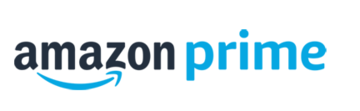 Amazonプライムの会員特典とメリット!年会費・支払い方法は?
Amazonプライムの会員特典とメリット!年会費・支払い方法は?Amazonビデオ利用のデメリット
Amazonの非プライム会員でも十分にメリットがあり、楽しめるということでしたが、もちろんデメリットもあります。非プライム会員でも使っていくうちに欲が出てしまう場合があるので今回ご紹介するデメリットが気になる方もいるでしょう。
そういった方はAmazonプライム会員になることをおすすめします。
ディスク版につくことが多い映像特典が無い
Amazonビデオのデメリットとしてもちろん映像特典がありません。映像特典とはDVDなどのディスクを購入するとディスクの中に本編以外に撮影の様子や未公開映像、NGシーン集などの意外と面白い作品が詰まっています。これを目当てに購入する方も。
しかしAmazonビデオでは特典映像がありません。本編だけでは物足りない方にはディスク版がオススメです。
字幕の設定がない
実は私が友人と海外ドラマを見ていて言われたことがコメディの海外ドラマを吹き替えで見ていて日本語の字幕表示もディスクの場合には入れるのですが、友人に『日本語字幕ないの?』と吹き替えでいわれたことです。確かに!と思いました。
特に海外の映画などは日本語の訳し方の字幕としゃべっている内容をすり合わせることでより、面白みを感じる作品がたくさんあります。しかし、字幕と吹き替えというのは完全に分かれているのでこれは私にとってもデメリットに感じました。
 Amazonプライムビデオをテレビで見る方法全まとめ!わかりやすく解説
Amazonプライムビデオをテレビで見る方法全まとめ!わかりやすく解説Amazonビデオの評価
実際にAmazonビデオを利用している人、それともAmazonプライム会員で動画見放題サービスを利用している人など様々かといるかと思います。しかし、実際にAmazonビデオを利用している人はAmazonビデオを利用してどう思っているのでしょうか。
ここではAmazonビデオを利用している人の評価をまとめてみました。
Twitterの評価
Amazonビデオでは日本国内の映画、バラエティー番組、ドラマだけではなく、海外ドラマ、韓国映画、韓国ドラマなど様々なジャンルがあります。
上記のようにAmazonプライム会員ではジャンルごとにおすすめの動画を視聴することができます。しかし実際にAmazonビデオではどんな声があがっているのでしょうか?
カンフー・ジャングル [amazonビデオ]
— bearcat (@bearcat516) March 18, 2019
最高。SPLとか導火線でのMMA的アクションから一転、中国武術的なアクション。ドニーさんのアクションのキレも健在。https://t.co/Bv2KP0vel6 pic.twitter.com/bGAruJhwX5
この方はカンフー映画をAmazonビデオで視聴し、アクションシーンを堪能した様子が感想として挙げられています。結構満足していますね。
魁!!男塾を地上波でやってた時代ってすげぇな。
— HAL: (@hal_mura1227) March 4, 2019
Amazonプライム・ビデオでやってるから、ぜひ今の子供達にもみて欲しい。https://t.co/BmJpQcD7mk
人気の映画がAmazonプライムビデオで見ることができたと書いてあります。もちろんAmazonビデオでは購入する形になりますが種類には満足している様子です。
「月面探査記」、見た後に娘とあれこれ話ができるとても良い映画だった。
— かみかず (@jgkry268) March 16, 2019
NetflixやAmazonビデオでドラえもんの映画を最近たくさん見ているけど、映画館ブーストもあって「月面」はよかったなー。 pic.twitter.com/Dl7wjBqXpp
AmazonビデオやAmazonプライムビデオで動画を視聴して気分転換をしているような様子がうかがえます。確かに毎日勉強や仕事などで疲れたときには私自身もAmazonビデオを視聴することがあります。YouTubeなどで動画を探すより便利です。
さらに家族で幼い子供と一緒に見ることができて満足だそうですね。そういったAmazonのサービスの充実具合には十分満足をしているということでしょう。
今ではスマホの画面も大きくなっていて正直タブレット端末がなくても十分に動画を楽しめる時代になりました。しかもインターネットの環境があればAmazonビデオを購入し、しかもオフラインで再生をすることができます。
こんなに便利なAmazonビデオ、もしくはAmazonプライムビデオをぜひ活用してみてください。
合わせて読みたい!Amazonサービスに関する記事一覧
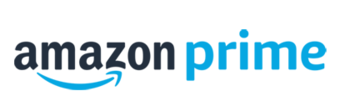 Amazonプライムビデオは家族で共有できる?同時視聴する方法は?
Amazonプライムビデオは家族で共有できる?同時視聴する方法は? AmazonプライムビデオをPS4で見る方法!登録や支払い・画質設定解説
AmazonプライムビデオをPS4で見る方法!登録や支払い・画質設定解説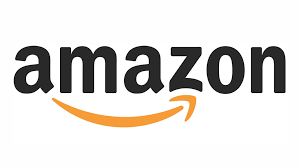 Amazonビデオをレンタルする方法と料金について解説
Amazonビデオをレンタルする方法と料金について解説

























































